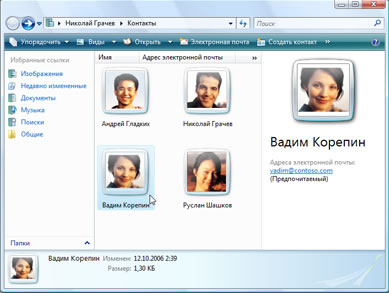Информацию о людях и организации можно сохранять и обновлять, создавая для них контакты в приложении «Контакты Windows». Каждый контакт содержит информацию об одном лице или организации.
Чтобы узнать адрес электронной почты или номер телефона друга, можно найти их в папке «Контакты». Чтобы сохранить заметки о деловом контакте, их можно хранить в папке «Контакты». В папке «Контакты» можно также сохранять изображения контактов.
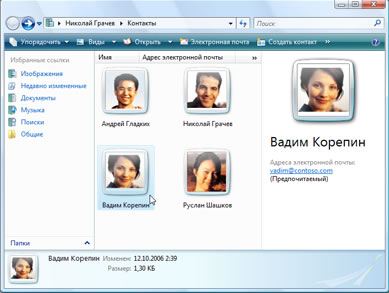
Что такое контакт
В каждом контакте можно хранить столько информации, сколько нужно, например:
- Адреса электронной почты. Можно сохранить любое количество адресов электронной почты для каждого контакта, а один назначить основным.
- Изображение. Добавление изображения в контакт поможет вам вспомнить человека.
- Телефонные номера. В контакте можно хранить домашний, рабочий и мобильный номера телефонов, а также номер факса.
- Почтовые адреса. Можно хранить домашний и рабочий почтовый адрес для каждого контакта.
- Информация о семье. Можно ввести информацию о жене или муже, партнере, детях, пол, день рождения и знаменательные даты для контакта.
- Адреса веб-сайтов. Можно сохранять адреса домашнего и рабочего веб-сайта для каждого контакта.
- Примечания. В этом поле можно ввести любую другую информацию о контакте.
Добавление контакта в Windows
Нажмите кнопку Создать контакт, введите данные в любые поля на доступных вкладках и нажмите кнопку OK. Не обязательно заполнять все поля; введите те сведения, которые считаете нужным.
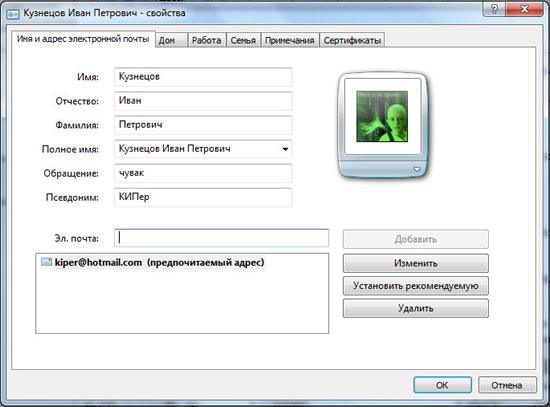
Примечание: Если вы добавляете адрес электронной почты нового контакта, нажмите кнопку Добавить, прежде чем нажать кнопку OK.
Добавление информации в контакт
Дважды щелкните контакт, который требуется изменить. Выберите вкладку, к которой нужно добавить сведения, введите данные в любом доступном поле и нажмите кнопку OK.
Добавление или изменение изображения контакта
Windows добавляет к каждому контакту изображения по умолчанию, которое потом можно изменить на фото или другое изображение.
Дважды щелкните контакт, изображение которого требуется изменить. На вкладке Имя и адрес электронной почты щелкните изображение контакта и выполните одно из следующих действий:
- Чтобы добавить новое изображение, выберите изображение и выберите команду Изменить изображение. Найдите нужное изображение, выберите его, выберите команду Установить и нажмите кнопку OK.
- Чтобы удалить имеющееся изображение, щелкните, выберите команду Удалить изображения и нажмите кнопку OK. Windows изменит существующее изображение на изображение по умолчанию. (Удалить изображение по умолчанию невозможно.)
Создание групп контактов (почтовых списков)
Можно также создать группы контактов, объединяющие несколько отдельных контактов в одну группу с одним адресом электронной почты. Если отправить сообщение группе контактов, его получат все, кто добавлен в группу.
Отправлять сообщения группе контактов намного проще, чем добавлять имена в сообщение электронной почты по одному, особенно если вы часто отправляете сообщения тем же людям. Дополнительные сведения см. Создание групп контактов (списков рассылки).
Пересылка контактов из Windows другим людям
Помимо сохранения контактной информации лиц и организаций, можно передавать контакты другим лицам. Не нужно вводить много номеров, адресов и другую информацию в сообщение электронной почты – просто отправьте контакт с нужной информацией.
Самый распространенный способ передачи контакта – прикрепить его к сообщению электронной почты. (Действия, необходимые для прикрепления файла, зависят от почтовой программы, которая используется.)
Чтобы отправить контакт человеку, который пользуется другой версии Windows, возможно, придется экспортировать контакт к другому формату. Дополнительные сведения см. Импорт, экспорт и изменение формата контактов.
Заключение
Ваши контакты – это не просто номера телефонов и адреса электронной почты. Это цифровая записная книжка, которая поддерживает связи, организует встречи и помогает обмениваться информацией. С новыми знаниями вы можете настроить управление контактами под свои нужды.
Правильно организованные контакты – это ваш личный помощник, всегда готовый предоставить нужную информацию. Вы можете создавать группы, добавлять данные, устанавливать фотографии и синхронизировать контакты между устройствами.
Не бойтесь экспериментировать с настройками, пробовать новые функции и создавать собственные системы. Это поможет вам стать настоящим экспертом. Пусть ваши контакты всегда будут актуальными, а важная информация – легко доступной.
Желаем вам приятного общения! Пусть ваши контакты всегда будут под рукой, а важные связи не прерываются. Вы – мастер управления контактами в Windows!.
Помните: правильно организованные контакты — это не только удобство, но и инвестиция в ваше будущее.